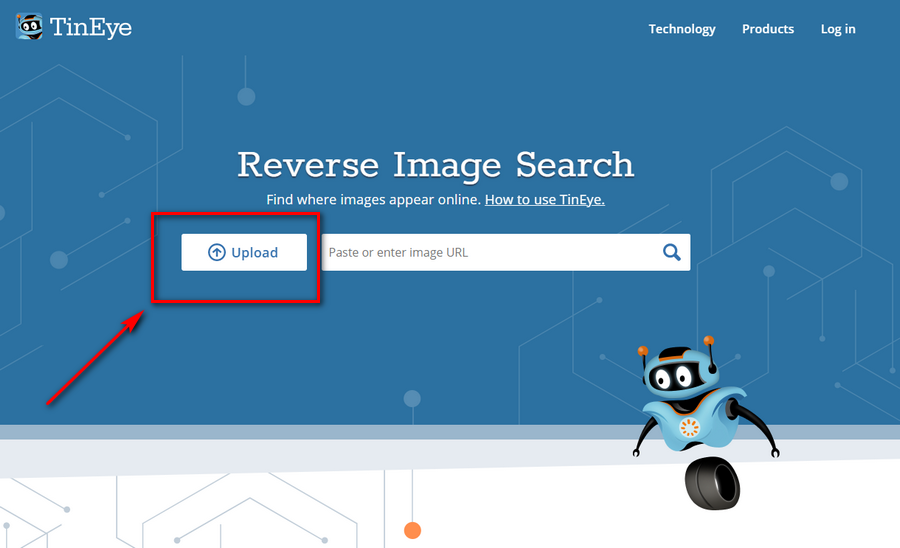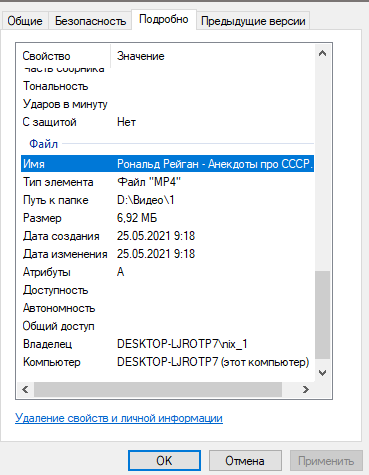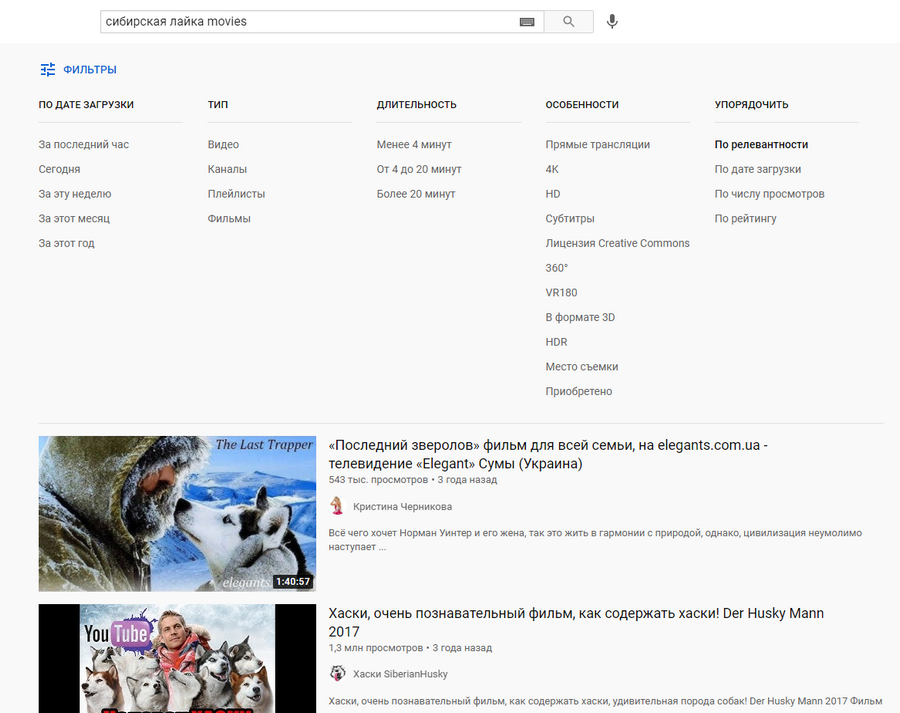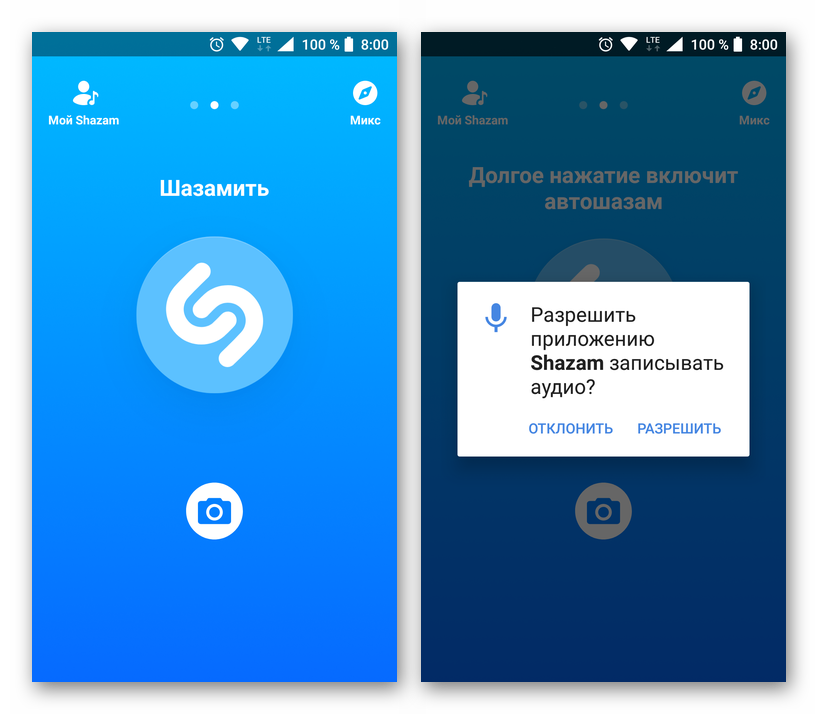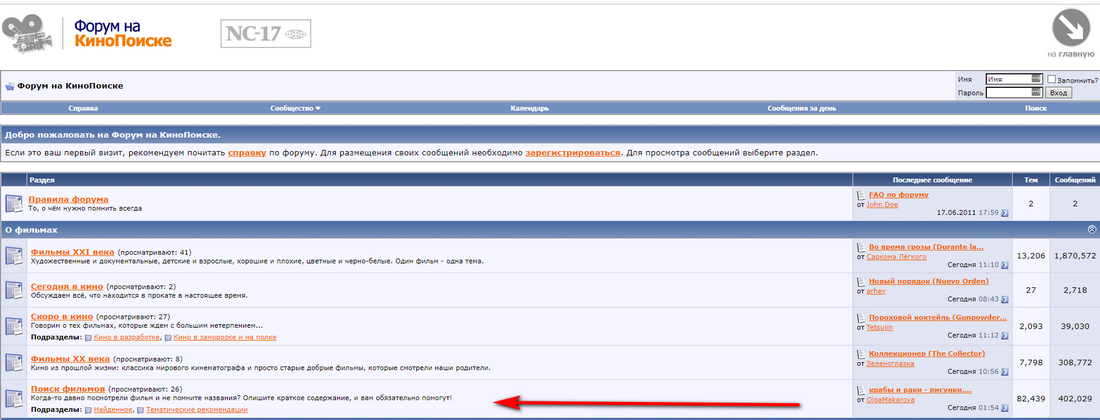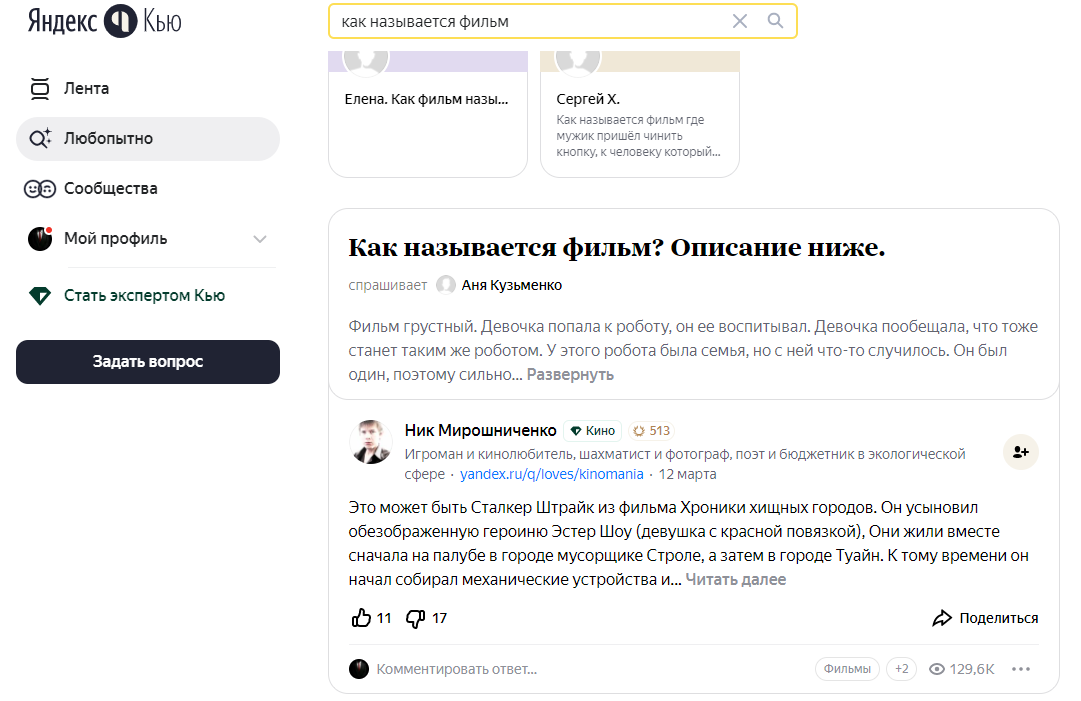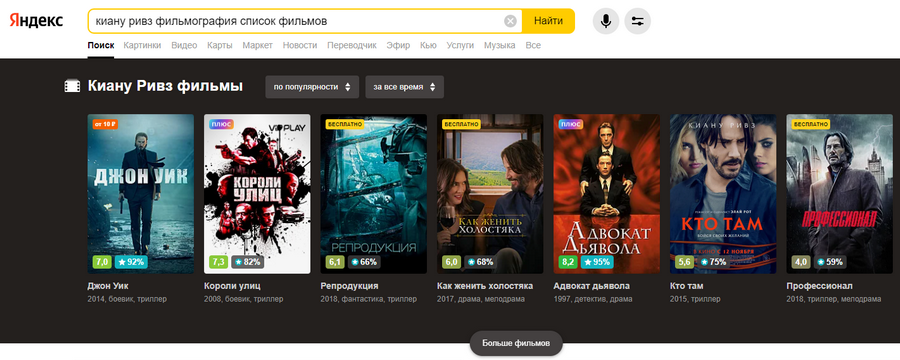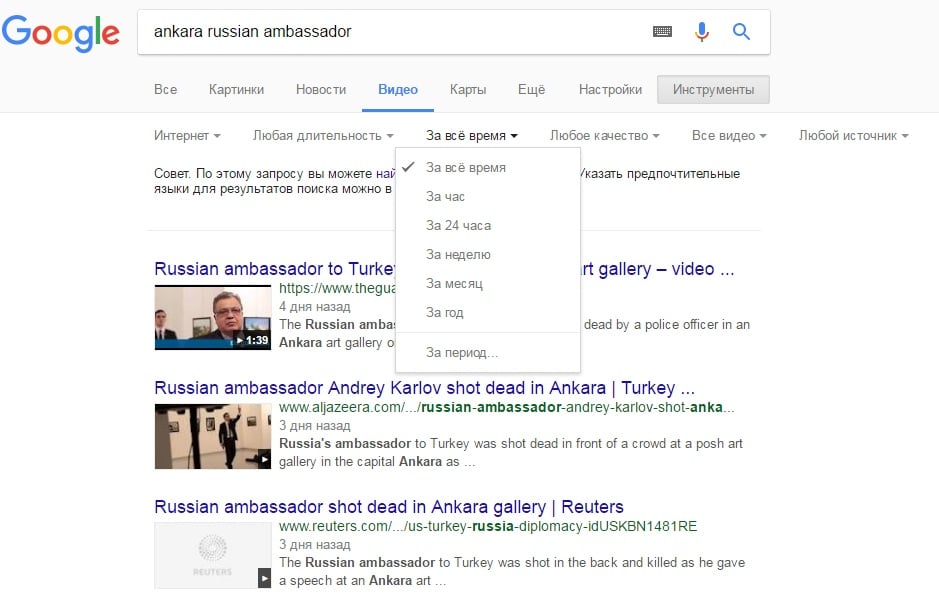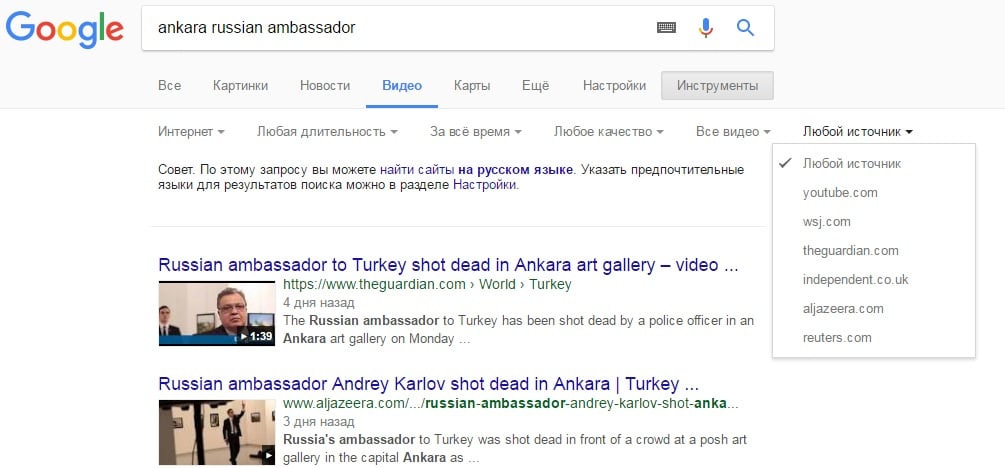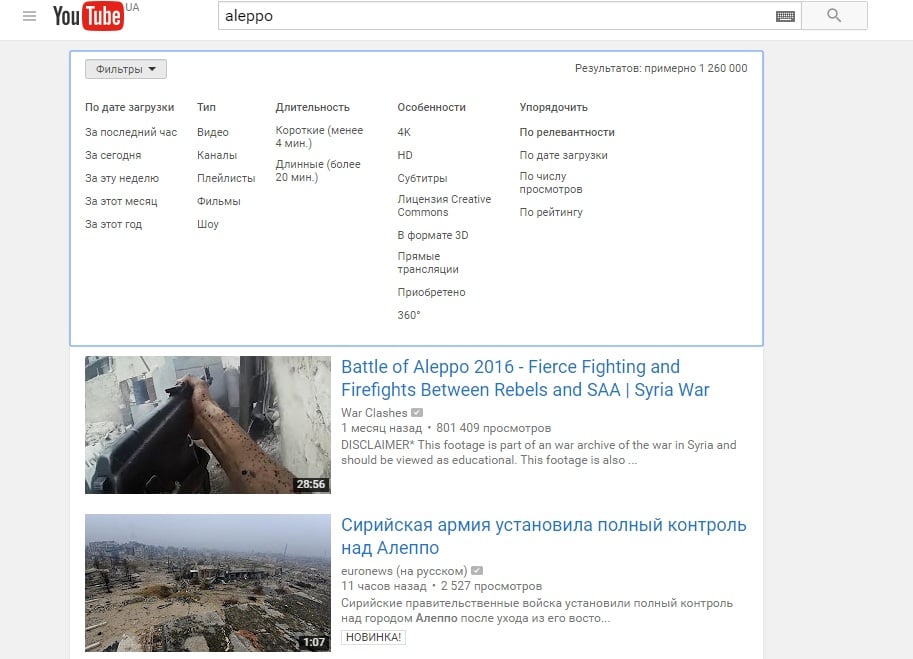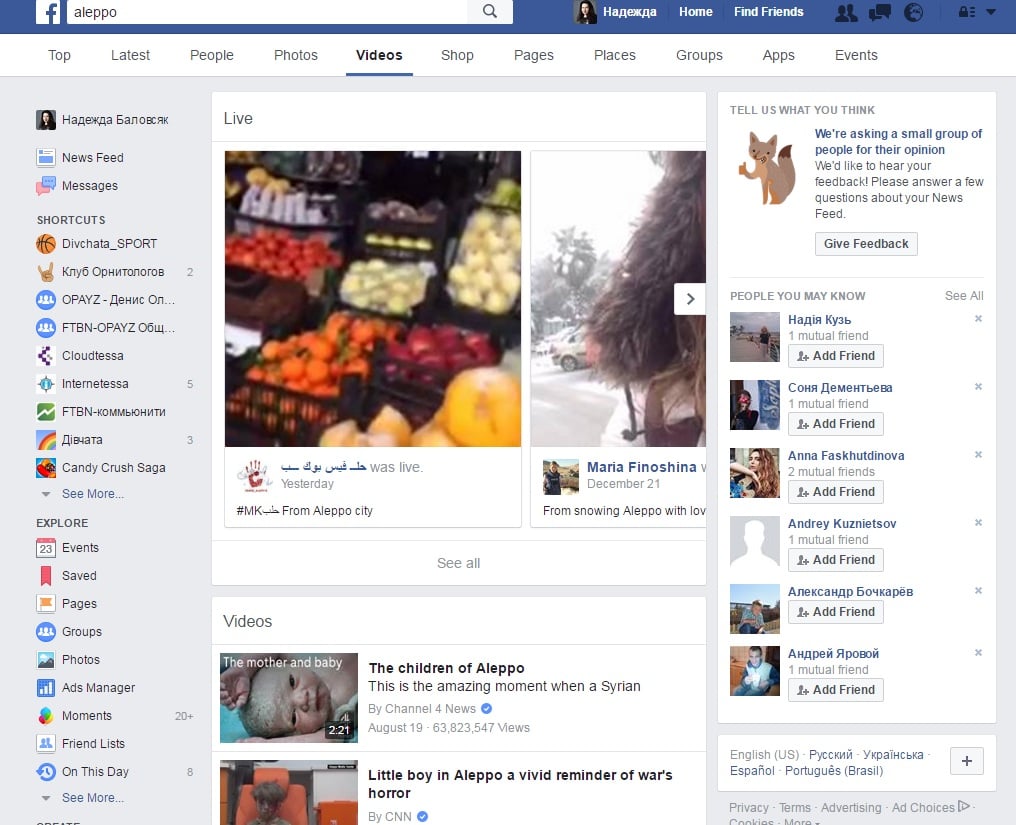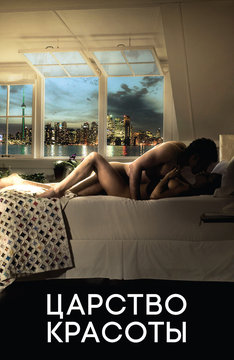Загрузка…
Время чтения статьи ⏳ 4 мин.
На Youtube и других видеоресурсах часто встречаются ролики, смонтированные из нескольких отрывков. Поиск видео по фрагменту онлайн позволяет пользователям найти полное видео фильма, программы и т.п., для чего были разработаны специальные сервисы. В статье рассмотрим наиболее популярные способы поиска, которые выдают самые точные результаты.
Поиск видео по фрагменту в Яндексе
Первым на помощь в поиске нужного видео по отрывку приходит Яндекс. Инструкция состоит из таких действий:
- Делаем скриншот из фрагмента путем нажатия клавиши PrtScr.
- Вставляем картинку в любой фоторедактор через ctrl + V и сохраняем.
- Переходим на главную страницу Яндекс в раздел «Картинки».
- Нажимаем на значок фотоаппарата.
- Выбираем сохранённое из скриншота фото.
- Просматриваем сайты, на которых встречается указанное изображение.
Поиск фильма по отрывку видео с помощью онлайн сервиса TinEye
Одним из точных способов, который помогает найти нужное видео по отрывку, является Tineye.com. Для поиска потребуется скриншот, который загружается на сайт сервиса. Затем ресурс выдает ссылки на страницы с похожей картинкой.
Как искать пошагово:
- Делаем скрин нужного видео, а лучше несколько.
- Заходим на сайт https://tineye.com/.
- Выбираем сохраненное изображение через кнопку загрузки.
- Дожидаемся результатов.
Поиск видео по метаданным из отрывка
У каждого видео файла или изображения есть метаданные, в которых содержится техническая информация, такая как размер, разрешение, время создания и пр. Иногда в этих данных есть информация о названии полного имени ролика или об авторе. Поэтому данный вариант поиска видео по фрагменту онлайн, да еще и бесплатно, стоит также рассматривать.
Как искать по метаданным:
- Находим нужный файл.
- Нажимаем на него правой кнопкой мышки и выбираем «Свойства».
- Переходим на вкладку «Подробно».
- Просматриваем данные на предмет наличия имени файла, описания.
Возможно среди имеющейся информации будут ключевые слова, которые помогут в поиске нужного видео.
Как найти видеоролик по гифке
В соцсетях сегодня многие для выражения своих мыслей используют GIF-файлы (гифки). Данный файл представляет собой зацикленную последовательность кадров в виде анимации. Но как выполнить поиск полного видео по такому фрагменту?
Есть несколько способов:
- Группы ВК по поиску видео.
- Сайты с GIF-файлами (http://replygif.net/, http://giphy.com/).
- Форумы по поиску фильмов.
Нелишним будет внимательнее рассмотреть героев гифки. Возможно, вы поймете, где происходит действие, узнаете место, персонажа. Исходя из этих данных можно будет облегчить себе поиск видео по фрагменту в интернете.
Каким образом на Youtube найти видео по фрагменту
Ютуб также может стать отличным помощником в поиске нужного видео по отрывку. Чтобы найти полную версию фильма или нужного видео, необходимо правильно пользоваться поиском. После того как вам откроется список файлов по выбранному запросу, станут доступны фильтры. Выбирая нужные параметры, можно найти искомый файл. Также для поиска полного видео по отрывку онлайн можно воспользоваться операторами. Это, по сути те же фильтры, но ими можно пользоваться без раскрытия самих фильтров.
Чтобы найти среди множества видеороликов нужный фильм, к поисковому запросу в конце нужно дописать «movies». Так автоматически будет выполняться поиск фильмов. Если нужен поиск по новым роликам, которые были загружены на этой неделе/месяце, то выбирайте «Week» или «Month».
Как определить исполнителя по отрывку из видеоролика с помощью приложения Shazam
Если в вашем распоряжении имеется только фрагмент видео, в котором есть песня любимого певца, то с помощью специального ПО можно узнать, кто её исполняет. Для поиска видео по фрагменту с телефона необходимо скачать приложение Shazam, которое доступно в Google Play и App Store.
Инструкция по поиску:
- Включаем источник звука (колонка, телефон и т.п.).
- Запускаем приложение и нажимаем кнопку «Шазамить».
- Подносим смартфон к динамику.
- После того как приложение определит исполнителя либо название песни, результат будет отображен на экране.
Когда композиция определится, её можно будет прослушать непосредственно из библиотеки Shazam. Под названием песни можно увидеть, сколько раз её искали другие пользователи. Также есть возможность ознакомиться с текстом практически любой песни, даже если она на русском.
Другие способы поиска видео по фрагменту
Если у вас есть отрывок видео, можно попытаться найти исходный файл и другими способами.
Кинофорумы
Одним из эффективных может быть форум КиноПоиска, где есть немало людей «в теме». Задав вопрос в соответствующей ветке, вполне реально получить на него достоверную информацию.
На площадках вопросов/ответов
В таких сервисах как Яндекс.Кью, Ответы Mail.ru также обитают «спецы» по фильмам. Для поиска полного видео по отрывку достаточно задать вопрос, и вставить кадр из фрагмента. Киноманы подскажут вам правильный ответ.
По ключевым словам
При поиске по ключам можно воспользоваться тем же Яндексом или Гуглом. Нужно вслушаться в текст из ролика и ввести фразы в поисковики. В некоторых ситуациях это может значительно облегчить поиск.
По актёрам
Один из вариантов поиска фильма по фрагменту видео с известными актерами – просмотр их фильмографии.
На подбор нужного варианта может уйти немало времени, но если другие способы не помогли, то выбирать не приходится. Каждый из фильмов нужно запускать поочередно и перематывать по кадрам. Как правило, по внешнему виду актеров становится понятно, вы на верном пути или нет.
Рассмотрев разные способы поиска полного видео по отрывку онлайн, можно выбрать понравившийся вариант или пройтись по каждому из них отдельно. После этого можно выявить наиболее точные и в будущем использовать их при поиске любимых фильмов.
Загрузить PDF
Загрузить PDF
Из данной статьи вы узнаете, как брать напрокат, покупать, а также находить бесплатные полнометражные фильмы на YouTube. Покупка и прокат фильмов осуществляется только через сайт YouTube, а вот поиск бесплатных полнометражных фильмов доступен как в мобильной, так и в стационарной версии YouTube.
-
1
Откройте сайт YouTube. Откройте страницу: https://www.youtube.com/ в браузере компьютера. Если вы уже вошли в систему, то окажетесь на домашней странице YouTube.
- Если вы еще не вошли в систему, нажмите «Войти» в верхнем правом углу страницы и введите свой адрес электронной почты и пароль.
-
2
Нажмите на строку поиска вверху стартовой страницы YouTube.
-
3
Введите фильмы, а затем нажмите ↵ Enter. Так вы найдете канал «Фильмы», на котором YouTube размещает фильмы, доступные для проката или покупки.
-
4
Нажмите на Фильмы вверху списка результатов поиска, чтобы открыть канал «Фильмы». Иконка канала выглядит как белая кинопленка на красном фоне.
-
5
Выберите фильм для проката или покупки. Нажмите на фильм на главной вкладке канала, чтобы открыть окно предварительного просмотра.
- Прокрутите список вниз, чтобы увидеть другие фильмы.
-
6
Нажмите на кнопку с ценником. Это голубая кнопка с текстом ОТ [Цена] в правом нижнем углу окна предварительного просмотра фильма. Появится всплывающее окно.
- Если фильм недоступен для проката, на этой кнопке будет указана лишь цена.
-
7
Выберите качество. Нажмите на вкладку SD или HD в верхней части всплывающего окна, чтобы выбрать видео стандартного или высокого качества, соответственно.
- Прокат или покупка фильма в стандартном качестве, как правило, стоит чуть меньше.
- У некоторых фильмов нет такой опции.
-
8
Нажмите на Взять напрокат или Купить в нижней части всплывающего окна.
- Если фильм доступен только для покупки, опция «Взять напрокат» будет отсутствовать.
-
9
Введите платежные данные своей карты. Вам нужно ввести номер кредитной или дебетовой карты, дату истечения срока действия и имя владельца карты.
- Если в браузере (или аккаунте Google) записаны данные вашей карты, просто введите трехзначный код безопасности.
-
10
Нажмите на синюю кнопку Оплатить в нижней части всплывающего окна, чтобы подтвердить свой выбор и взять напрокат или купить выбранный фильм. Фильм можно посмотреть прямо здесь или открыть его в другом окне, пройдя по ссылке: https://www.youtube.com/purchases/.
- Чтобы просмотреть фильм на мобильных устройствах, войдите в приложение YouTube через ту же учетную запись, откройте вкладку «Библиотека», нажмите на «Покупки» и выберите свой фильм.[1]
- На кнопке будет написано «Оплатить», даже если вы берете фильм напрокат.
Реклама
- Чтобы просмотреть фильм на мобильных устройствах, войдите в приложение YouTube через ту же учетную запись, откройте вкладку «Библиотека», нажмите на «Покупки» и выберите свой фильм.[1]
-
1
Откройте YouTube. Нажмите на иконку приложения YouTube, которая выглядит как белый треугольник на красном фоне (мобильное устройство) или откройте страницу: https://www.youtube.com/ в своем браузере (компьютер). Если вы уже вошли в систему, то окажетесь на домашней странице YouTube.
- Если вы еще не авторизовались в системе, выберите «Войти», а затем введите свой адрес электронной почты и пароль.
-
2
Коснитесь строки поиска. Коснитесь иконки лупы (на мобильном устройстве) или нажмите на строку поиска в верхней части страницы (на компьютере).
-
3
Введите название фильма. Введите название фильма и его год выхода, затем нажмите «Поиск» или ↵ Enter, чтобы найти фильм на YouTube.
- К примеру, чтобы найти Чужой: Завет на YouTube, введите чужой завет 2017.
- Учтите, что на YouTube гораздо проще найти полные версии более старых и менее популярных фильмов, чем новые релизы.
-
4
Просмотрите результаты поиска. Пролистайте результаты поиска в надежде отыскать полную версию искомого фильма.
-
5
Выберите фильм. Нажмите на видео, хронометраж которого соответствует нужному фильму. Фильм не начнет воспроизводится без наличия непрерывного подключения к интернету или передачи данных.
- Бесплатно скачать полнометражный фильм с YouTube можно лишь в очень редких случаях.
Реклама
Советы
- У вас будет 30 дней на то, чтобы начать просмотр фильма, взятого напрокат. После запуска фильма у вас будет 48 часов на то, чтобы закончить его просмотр, прежде чем он пропадет из вашей библиотеки.
Реклама
Предупреждения
- Воздержитесь от скачивания бесплатных фильмов на YouTube, так как это может нарушать закон о пиратстве в вашей стране.
Реклама
Об этой статье
Эту страницу просматривали 74 740 раз.
Была ли эта статья полезной?
Как найти полную версию видео по отрывку
Как найти видео по видео в интернете? Существуют ли такие сервисы?
Иногда, просмотрев фрагмент фильма или матча, концерта мы хотим найти его полную версию. Возможно ли это и как найти видео по видео? Мы попробуем помочь вам ответить на этот вопрос.
Как найти видео по фрагменту?
Прямого способа найти видео по фрагменту, нет. Можно попробовать пойти в обход. Например, сделать скриншот наиболее яркого кадра и искать по нему. Скриншот или «скрин» – снимок экрана вашего устройства, его фотография. Как сделать такой с видеоролика?
- В этом вам может помочь многофункциональный мультимедийный плеер Media Player Classic. Запустите фрагмент через него, остановите нужный кадр, нажмитеAlt+I. Программа предложит место сохранения готового файла.
- Популярный в народе VLC Media Player тоже это умеет. Нажимаем там, где нужно паузу, сочетание клавиш Ctrl+Alt+S завершит задачу. Готовый файл сохранится в «мои документы».
- Одноименная программа ScreenShot. Бесплатная, удобная, на русском языке.
- Если фрагмент находится на YouTube, нажмите кнопку «print screen» в нужный момент, получившийся файл откройте в программе Paint, используя комбинацию «ctrl+v».
Готовый скрин перетаскиваем в Google image непосредственно в саму строку поиска. Он покажет вам все возможные варианты, связанные с этим кадром. Чем больше кадров вы сделаете и запустите в поиск, тем больше шансов, что найдете нужный целиком. Такой способ помогает в 80% случаев.
- Tineye. com – интересный сервис по поиску графических файлов. Он может искать информацию по содержанию картинки, что важно в нашем случае. Для того чтобы воспользоваться его возможностями вам понадобится тот же скрин, который необходимо загрузить в программу. Она выдаст ссылки на страницы с похожей на образец картинкой.
Ищем видео на форумах
Итак, вы обзавелись кадром-скриншотом драгоценного видеоролика. Пробуем найти его оригинал. Обращаемся за помощью к участникам тематических форумов, создаем новую тему или смотрим уже имеющиеся, задаем вопросы.
Вставляйте свои картинки в сообщения, спрашивайте у людей. Это позволит не только узнать больше о вашем ролике, но и приятно провести время, пообщаться. Если вы не знаете, как вставить свой скриншот в форуме, воспользуйтесь следующими советами:
- Сохраните его в любом графическом редакторе, самый используемый MS Paint, в формате фотографии – jpeg, gif.
- Дайте ему название.
- Укажите место сохранения.
- Прикрепите свой файл к сообщению на форуме.
- Выбирая тип документа, который вы хотите выложить, например, в социальной сети, нажимайте на фотографию, именно в таком формате вы ее сохранили.
Такие поиски вполне могут увенчаться успехом, надо набраться лишь немного терпения и вы найдете на форуме человека, который знает, откуда взят данный кадр.
Как найти видео по «гифке»?
В социальных сетях часто выражают свои мысли «гифками». Что это и как найти видео по ней? Gif – формат изображения, которое может быть и анимационным. В простонародье – «гифка». Оно представляет собой последовательное цикличное воспроизведение нескольких кадров. То есть после окончания последнего, автоматически начинается первый. И так по кругу. Пользователи научились резать такие мини-ролики из фильмов, клипов, рекламных проектов и отправлять их друг другу вместо смайликов для выражения своего мнения. Как найти оригинал?
Присмотритесь к героям Gif-картинки внимательнее, попробуйте понять, где происходит действие. Может, вы узнаете место или персонажа, отсюда и начнете искать.
Другие способы найти видео
Можно искать по содержанию, например:
- По словам, если таковые имеются. Вслушиваемся, вводим фразы в поисковики Yandex, Google.
- Если вы ищете по отрывку из фильма и хотите увидеть картину целиком, возможно во фрагменте есть известные актеры. Найдите их через поисковик, обычно при описании биографии выкладывается информация и о фильмах с его участием. Попробуйте подобрать наиболее вероятный вариант из названий. Иногда это сделать сложно, фрагмент не вяжется ни с одним из них. Тогда придется потратить больше времени. Запускайте каждый фильм поочередно, перематывайте их по кадрам. Обычно сразу же становится понятно, тот ли это ролик, например, по внешнему виду актера, он может радикально отличаться от того, что на фрагменте.
Можно попробовать выложить фрагменты на универсальную площадку ответов и вопросов, например Ответы Mail.Ru. Здесь люди спрашивают о чем угодно. Почему бы не попробовать и вам.
Как найти видео по ключевым словам?
При поиске по словам также может помочь Tubenoia – позволяет в том числе искать ролик по ключевым фразам. Единственный минус – все написано на английском языке, но разобраться сможет любой, кто обладает хоть небольшим знанием языка.
В крайнем случае, можно воспользоваться онлайн-переводчиками.
- Для поиска видеоматериала по конкретным фразам и словам понадобится кнопка меню «Video Scraper», в открывшемся окне «From keywords».
- Перед вами всплывет еще одно окно, в верхнем поле которого нужно будет ввести те самые слова.
- Поиск начнется после нажатия кнопки «Scrape».
- Программа выдаст набор ссылок, по которым встречается искомое сочетание слов.
- Используйте их в YouTube.
Как распознать человека на видео?
Для того чтобы узнать человека на видео поступаем так:
- При помощи графических редакторов, которые мы уже называли выше, делаем портрет искомого, вырезаем, настраиваем, корректируем. Хорошо, если качество снимка будет высоким. Загружаем в Google image. Если это фильм, найти будет проще, так как изображений известных актеров в интернете много.
- Если ролик из личного архива человека, можно попытаться найти его в социальных сетях. Делаем из кадра его фотографию крупным планом и запускаем через поиск людей по фотографии.
Если вы сможете отыскать героя видеоматериала, тогда разматывать клубок событий станет легче. В сети отыскать информацию о конкретном человеке, актере, певце, проще.
Итак, мы разобрались, как найти видео по видео. Оказывается это так легко, необходимо провести целый ряд мероприятий, потратить некоторое количество времени, набраться терпения. Иногда, приходится начинать с малого, хвататься за тонкие ниточки. Но ведь это даже и интересно, столько можно узнать о простом ролике и его судьбе.
Видеоурок: ищем оригинал видео
В данном уроке Анатолий расскажет про все возможные способы поиска оригинала нужного видеоролика в сети интернет:
Поиск и просмотр видео
Поиск видео осуществляется в соответствии с Лицензией на использование поисковой системы Яндекса. Сервис находит ролики, размещенные на видеоресурсах в свободном доступе.
Для формирования результатов поиска система автоматически обрабатывает видео — анализирует название, описание, метки (теги) и другие атрибуты роликов, а также использует алгоритмы ранжирования видео, разбора запросов, подавления спама и т. п.
По умолчанию сервис ищет видео без ограничений по давности публикации. Дата загрузки указана возле названия ролика.
Режим поиска
На Яндекс.Видео доступно несколько режимов поиска:
Режим Умеренный включен по умолчанию. Чтобы выбрать другой режим, во время поиска видео нажмите значок справа сверху.
Чтобы отфильтровать «взрослый» контент, нажмите значок и выберите режим Семейный .
Расширенный поиск
Вы можете воспользоваться расширенным поиском и уточнить свой запрос с помощью дополнительных параметров:
Чтобы включить расширенный поиск:
Чтобы отключить расширенный поиск, нажмите кнопку Сбросить .
Поиск по определенным сайтам
Чтобы ограничить поиск только определенным видеохостингом, воспользуйтесь языком запросов: в запрос добавьте host и название видеохостинга, например [pixar host:www.youtube.com].
Рекомендации популярных запросов
Рекомендации популярных запросов отображаются в результатах поиска по фильмам, мультфильмам, сериалам, телевизионным шоу и мультсериалам. Например, по запросу [игра престолов] появится блок «Смотрите также» , где вы найдете подборку видео, которые могут вам понравиться.
Блок с рекомендациями формируется автоматически на основе анализа поисковых запросов, взаимосвязей между объектами и удачного опыта при работе с запросами других пользователей, а также с учетом ваших предпочтений, если данные о них имеются. Подробнее.
Связанные объекты
Связанные объекты в Яндекс.Видео — это подборка поисковых запросов, связанных с запросом ассоциативным рядом или общим признаком. Связанные объекты отображаются в результатах поиска в виде карточек в блоке Подборки .
Например по запросу [москва слезам не верит] в качестве связанных объектов показывается подборка культовых советских фильмов. А по широкому запросу [фильмы 2016] отображаются карточки фильмов, объединенные одним признаком, в данном случае годом.
В зависимости от типа объекта в карточке может быть представлена дополнительная информация. Так для фильмов указывается рейтинг и год выхода картины.
Блок связанных объектов формируется автоматически на основе технологии Яндекса Объектный ответ. Для формирования блока используются данные из КиноПоиска, Википедии и других авторитетных источников.
Чтобы просмотреть результаты поиска по запросу для связанного объекта, нажмите на карточку объекта.
Блок «Сериалы»
Блок «Сериалы» отображается по запросам про сериалы в верхней части поисковой выдачи Яндекс.Видео. Блок позволяет быстро переключаться между сезонами и сериями сериала и запоминать просмотренные серии.
Блок «Сериалы» формируется автоматически на основе множества факторов, в том числе анализируются поисковые запросы и поведение пользователей на сервисе Яндекс.Видео. Также используется технология Яндекса Объектный ответ и данные из открытых источников — Википедии, Кинопоиска и портала myshows.me.
Оставить отзыв о работе блока можно через форму обратной связи.
Трансляция видео через Яндекс.Станцию и Яндекс.Модуль
С помощью Яндекс.Станции и медиаприставки Яндекс.Модуль видео из результатов поиска можно транслировать на телевизор.
Чтобы запустить трансляцию, нажмите в сниппете ролика или в плеере значок .
Подробную информацию см. в разделах Справки Станции и Модуля.
Как быстро увидеть все видеофайлы, находящиеся в разных папках
Приветствую!
К написанию данной инструкции меня подтолкнула ситуация, когда мне вручили флешку, на которой было множество видеофайлов, но находились они в разных папках. Мне же необходимо было быстро просмотреть общий список видеофайлов, как если бы все они находились в одной папке.
Постоянно перемещаться от папки к папке мне не хотелось, как и перемещатькопировать сами видеофайлы в какую-то одну директорию. В итоге немного поразмыслив, я пришёл к выводу, что проще и быстрее всего реализовать задуманное можно с помощью встроенного поиска Windows.
Отобразим лежащие в разных папках видеофайлы в одном окне
Прежде чем описать способ, к которому я прибегнул, стоит немного углубиться в теорию.
У видеофайлов, как и у любых других файлов, имеется расширение (последовательность символов, которая указывает на тип файла). По умолчанию операционная система Windows настроена таким образом, что расширение у файлов не отображается. Вы можете включить отображение расширений файлов.
К чему это всё? Ответ прост – мы воспользуемся поиском по расширению файла, и отобразим все видеофайлы в одном окне. Особенно радует тот факт, что вся процедура осуществляется молниеносно и исключительно штатными средствами операционной системы Windows, причём независимо от версии – это может быть Windows 7, 8, и последняя на сегодняшний день Windows 10.
Давайте же скорее перейдём непосредственно к инструкции:
- Откройте в файловом менеджере Windows диск или папку, в которой имеются подпапки с находящимися там видеофайлами.
- В правом верхнем углу данного окна имеется форма поиска по файлам. Не все знают, но поиск в Windows поддерживает расширенные команды поиска.
Введя в строку данную команду:
будет осуществлён поиск сразу по нескольким типам файлов, которые в данном случае являются популярными форматами видео.
Естественно, вы можете добавить или убрать расширения, которые в вашем случае не актуальны.
В результате в окне поиска отобразятся все видеофайлы.
Вы можете поменять представление – отобразить их списком, таблицей, плиткой и т.д. Очень удобно и действительно наглядно.
Вот собственно и всё. Теперь вы знаете больше, и у вас не возникнет проблем, когда потребуется отобразить все видеофайлы в одном окне, которые в свою очередь по факту находятся в различных папках.
Видеоинструкция
Если имеются вопросы, то не стоит их откладывать, а стоит задать прямо сейчас. Для этого специально и размещена форма комментариев.
В свою очередь, Вы тоже можете нам очень помочь.
Просто поделитесь статьей в социальных сетях с друзьями.
Поделившись результатами труда автора, вы окажете неоценимую помощь как ему самому, так и сайту в целом. Спасибо!
Просеивая кадры: как найти в интернете нужный видеоролик
Сегодня в Сети главенствует видеоконтент. Потребление видео растет огромными темпами. Видео сегодня публикуют и профессионалы, и любители, тем более, что снять ролик сегодня совсем не сложно – эта задача доступна любому владельцу смартфона. Благодаря этому можно получить видеоролик от очевидцев события быстрее, чем от профессиональных журналистов. Однако этот ролик важно найти, а сделать это в огромном количестве гигабайт видеоконтента, размещаемого в Сети, не так и просто.
Задача проверки видео и определения его подлинности уже поднималась на страницах нашего издания. Сегодня мы уделим внимание задаче поиска. Эта задача – далеко не тривиальна, как может показаться на первый взгляд. Дело в том, что если пять лет назад основной платформой для размещения видео был видеохостинг YouTube, то сегодня видео размещают и на других платформах. Кроме того, чем больше контента одного типа появляется в онлайне, тем сложнее его искать. Это утверждение особенно актуально для видео.
Поиск видео в интернете очень похож на поиск любой другой информации и для этого используются популярные поисковые инструменты – Google, Bing, Yahoo и другие. У всех этих поисковиков есть функция фильтрации результатов выдачи по типу контента. Эти поисковые системы позволяют получить не только ссылки на веб-страницы, но и изображения и видео, соответствующие запросу.
Поэтому при поиске видео, как и при поиске любой другой информации, удача зависит от качества поискового запроса. При поиске видео лучше всего знать название ролика. Большинство пользователей, загружая видео на сервисы видеохостинга, хотят, чтобы их ролики увидели другие люди. Для этого они используют идентификаторы видео – название и описание. Кроме того, с каждым видеороликом связаны метаданные – они не отображаются на экране при просмотре пользователей и предназначены для поисковых ботов. Как и в случае с изображениями, метаданные — это текстовые маркеры, которые распознаются поисковиком для выявления соответствий запросу. А это значит, что они помогают в поиске видео, особенно в сложных случаях.
Внешние метаданные могут содержать информацию о том, кто является автором видео, в них может быть сохранена дата создания, продолжительность и другие данные, введенные вручную. При формировании запроса для поиска видео, задав предположительные метаданные, можно ограничить выдачу. Увидеть метаданные можно, открыв ролик на странице видеохостинга. Часто внешние метаданные указываются ниже видеоролика даже если он встроен на другой сайт.
Кроме того, у видеороликов есть внутренние метаданные. Они содержат название, описание, качество кодирования видео. Следует знать, что перекодирование видео из одного формата в другой может потерять большую часть этих данных.
При поиске видео следует знать как можно больше об искомом видеоролике. Поэтому для поиска видео следует использовать в поисковом запросе ключевые слова, которые наиболее соответствуют его содержанию, имена людей, названия территорий.
Google отлично справляется с поиском видео. В поисковой выдаче есть вкладка Видео либо можно перейти на страницу сервиса Google Видео. С помощью кнопки Инструменты можно получить доступ к дополнительным параметрам поиска видео. Например, Google позволяет огранить выдачу по длительности видео (короткие, средние, длинные), по времени появления в интернете (за час, 24 часа, неделю, месяц, год). Это означает, что поиск в Google поможет найти вам видео, размещенные буквально по горячим следам после громкого события – за последние сутки либо даже за последний час. Или же можно агрегировать, что публикуют в Сети посетители известного мероприятия / фестиваля.
Google позволяет ограничить выдачу по качеству и по источнику. Последний пункт очень интересен. Сервис анализирует, на каких сайтах размещаются большинство роликов, соответствующих запросу, и предлагает ограничиться некоторыми из них. Например, по запросу ankara russian ambassador в списке источников для видео кроме традиционного Youtube (принадлежащего Google и вероятно поэтому находящегося в верхней части списка), здесь источниками были Reuters, Wall Street Journal, The Guardian, Independent и RT.com.
А вот по запросу Aleppo источниками были и «Вести», и tvzvezda, и другие сайты Рунета. Вероятно, в этом случае на выдачу Google повлиял так называемый пузырь фильтров и чтобы получить максимально независимую выдачу, стоит воспользоваться анонимным поиском либо браузером Tor.
В других случаях в качестве источников видео Google может предлагать социальные сети («ВКонтакте», «Одноклассники», Facebook), новостные сайты и многое другое.
Несомненно, крупнейшим сервисом видеохостинга является YouTube, на котором хранится самый большой объем видеоматериалов. По YouTube тоже можно искать, причем встроенная система поиска по этому видеохостингу по качеству своей работы не уступает Google (недаром YouTube принадлежит Google) .
После того, как пользователь задал запрос, YouTube позволяет применить к выдаче ряд фильтров, это длительность ролика, особенности (например, можно отдельно отобразить видео с лицензией creative common).
Очень важный пункт – прямые трансляции. Это означает, что в YouTube можно найти видео, которое снимают на событии прямо сейчас и транслируют в интернет. Такую трансляцию можно посмотреть самому либо разместить на своем сайте.
Обратите внимание: для каждой найденной трансляции YouTube показывает количество зрителей и источник. Например, если вы нашли прямую трансляцию происходящего в Алеппо от англоязычной версии телеканала Аль Джазира, рядом с названием канала будет пометка «Подтверждено». Это не значит, что транслируется не фейк, однако эта пометка подтверждает, что источник заслуживает доверия.
В YouTube тоже можно ограничивать выдачу по дате загрузки, в том числе за последний час, а упорядочить можно по релевантности, дате загрузки, числу просмотров. Дата загрузки – очень полезный показатель. Например, можно сравнить дату публикации или live-видео и дату события и таким способом частично проверить, можно ли доверять этому видеоролику.
Facebook сегодня тоже является популярным видеохостингом, тем более, что администрация сервиса делает все, чтобы пользователи смотрели и размещали видео. Чтобы найти видеоролик в Facebook, достаточно задать поисковый запрос и перейти на одноименную вкладку. Далее на странице выдачи будет представлен отдельно раздел Live с «живыми» трансляциями, а ниже – перечень видеороликов. Не надейтесь, что список будет упорядочен каким-то образом. Однако сервис размещает пометки для авторизированных источников, что упрощает проверку достоверности таких видеороликов.
Кроме традиционных поисковых сервисов, искать видеоконтент в интернете можно при помощи специальных поисковых движков. Эти инструменты стоит использовать еще и потому, что часто они ищут на тех платформах, которым Google не оказывает должного внимания и не отображает в поисковой выдаче.
Довольно старый сервис, который позволяет проводить поиск и просматривать видео из разных категорий. Ищет не только по YouTube.
Это универсальный поисковик для научно-ориентированных видео (лекции, конференции, документальные фильмы, вебинары, учебники).
Параметры поиска такие же как у Google. Но главное отличие поиска видео с помощью Yahoo – список источников. Например, Yahoo умеет искать по Vimeo, Hulu, CNN и огромном количестве других видеосервисов
Параметры поиска похожи на Yahoo, однако здесь можно задать еще и поиск видеороликов, распространяющихся на платной основе.
В поисковой выдаче MeFeedia можно найти как отдельные ролики, так и каналы, соответствующие запросу.
-
2021, США, Боевики
83 минуты
-
2013, США, Драмы
179 минут
-
2023, Россия, Детективы
1 сезон
Детектив на все руки. Девичьи секреты
-
2020, Россия, Катастрофы
131 минута
-
2019, США, Триллеры
93 минуты
-
2023, Россия, Детективы
1 сезон
Детектив на все руки. Утром проснутся не все
-
2022, США, Фантастика
130 минут
-
2023, Россия, Детективы
1 сезон
-
2022, Россия, Комедии
74 минуты
-
1996, США, Драмы
146 минут
-
2014, США, Фэнтези
93 минуты
-
-
2022, Италия, Драмы
110 минут
Человек, который нарисовал Бога
-
2020, Россия, Детективы
1 сезон
-
2018, Россия, Военные
1 сезон
-
2015, США, Драмы
108 минут
-
2022, Великобритания, Военные
127 минут
-
1979, СССР, Мелодрамы
1 сезон
-
2022, Австралия, Ужасы
84 минуты
-
2015, США, Триллеры
96 минут
-
2012, Россия, Документальные
1 сезон
-
2014, Канада, Драмы
97 минут
-
2022, США, Комедии
100 минут
-
1984, СССР, Комедии
104 минуты
-
2017, Турция, Комедии
103 минуты
-
2019, Россия, Семейные
103 минуты
-
2020, Россия, Биография
104 минуты
-
1977, СССР, Советские
1 сезон
-
2018, США, Приключения
111 минут
-
2015, США, Фэнтези
102 минуты
Последний охотник на ведьм
HBO ® and related service marks are the property of Home Box Office, Inc
3+ способа бесплатно найти видео с помощью его фрагмента?
Монетизация социальных сетей достигла пика, поэтому все пытаются привести вас в свой Telegram-канал или на страницу в Instagram, ВК и т. п. Это породило одну неприятную тенденцию – публиковать на YouTube Shorts, Tik Tok, Instagram и другие платформы лишь части фильмов. Чтобы узнать их название, предлагают перейти куда-то к ним на аккаунт. На самом деле, вы можете и сами найти фильм по фрагменту видео. Если ищете клип, так даже еще проще. Несколько сложнее выполнять поиск видео с YouTube по его отрывку, но и это реально сделать. Хотя сегодня не существует сервисов, готовых выполнять процедуру напрямую, можно использовать обходные пути. Все, что можно успешно использовать на сегодняшний день для поиска видеороликов и кино, вы найдете ниже.
Способ 1: поиск клипа по звуку
Если нужно найти видео по отрывку, которое относится к какому-то неизвестному музыкальному клипу, проще всего это сделать с помощью звуковой дорожки. Сейчас зашкаливает количество приложений, которые способны искать оригинал звука всего лишь по небольшому фрагменту. Самое главное – они работают действительно точно. Один из вариантов заключается в воспроизведении звука и запуске на втором устройстве приложения, наподобие Shazam. Есть другой вариант – загрузить звуковую дорожку на сайт AudioTag (область «Upload and recognize from file»).
Чтобы воспользоваться способом без использования второго устройства, потребуется звук. С некоторых сервисов получить его можно за несколько кликов. К примеру, загрузить mp3 файл ролика с YouTube можно через Savefrom. В случае с Instagram, можно скачать видео через тот же Savefrom, а затем отделить звук через онлайн-конвертер.
Способ 2: поиск по скриншоту
Чтобы найти полное видео по отрывку, вам достаточно использовать скриншот какого-то момента ролика. Наиболее точным будет, если в кадре окажутся какие-то уникальные постройки, предметы, лица людей. В общем-то подойдет все, что можно достаточно точно опознать. Возможно, с первого раза не получится, но всегда можно попробовать использовать другой скриншот. Зато найти название оригинала можно совершенно бесплатно.
Доступные сервисы поиска:
- TinEye. Если вставим картинку на сайт, он попробует найти все веб-ресурсы, на которых используется такая или подобная фотография. В случае успеха, открываем сайт и видим, как называется фильм. Возможно, там же его можно будет и посмотреть.
- Картинки Google. Один из самых мощных поисковиков тоже обладает продвинутым роботом поиска по картинкам. Достаточно перейти по ссылке, загрузить изображение и сервис отобразит все совпадения. Можно перейти на сайт по одной из них или просто посмотреть в описании к картинке, с какого фильма или ролика этот фрагмент.
- Яндекс.Картинки. Работает точно таким же образом, как и Google. Используйте один из сервисов на выбор, результаты на высоком уровне в каждом случае.
Дополнительные способы
Есть другие варианты, как узнать название фильма по отрывку, хотя они и специфичны. Некоторые способы менее точны, чем предыдущие, а другие – требуют приложения немалых усилий для подготовки или много времени. Помните, что вы всегда можете найти фильмы или видео по «хлебным крохам». Можете забить в поиск словами, что отображено на видео. В этом случае старайтесь использовать ключевые слова, то есть названия каких-то объектов, имена героев и т. п.
Какие еще существуют способы поиска:
- Метаданные. Если у вас на компьютере уже загружен фрагмент фильма, можно перейти в его «Свойства» и на вкладке «Подробно» посмотреть информацию. Если в метатегах указано название, оно будет здесь отображено.
- По актерам. Если вы хорошо знаете имена актеров, можете ввести «Фильмы с Мелом Гибсоном» или свой вариант и поискать среди тех работ, где снималась эта звезда.
- Форумы. Очень точный способ, но слишком долгий в плане реализации. Суть в том, чтобы попросить помощи у других людей, кто-нибудь точно смотрел этот фильм и легко подскажет его название. Хотя ответа придется немного подождать, да и регистрация тоже необходима. Мы бы оставили данный способ на запас, если другие решения не подходят. Например, Forumkinopoisk.ru или Kinoflud. Еще можно использовать любые сервисы вопросов и ответов.
Если хорошо подумать и правильно составить запрос в поисковую систему, вы сможете найти любой фильм. Куда точнее, если будете использовать английский язык, тогда значительно увеличиваются шансы найти даже самое новое кино. По описанию, скриншоту, звуковой дорожке, метаданным или с помощью форумов, можно найти абсолютно любое видео.